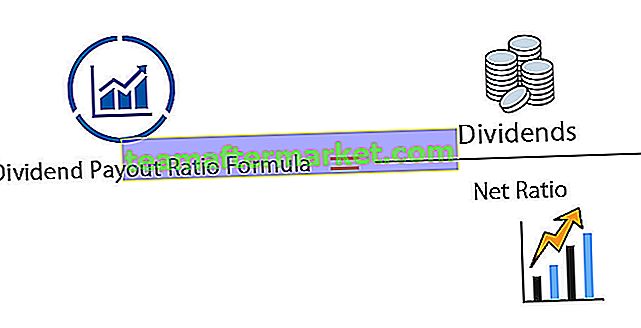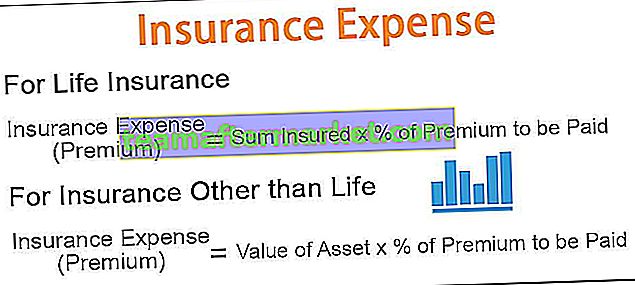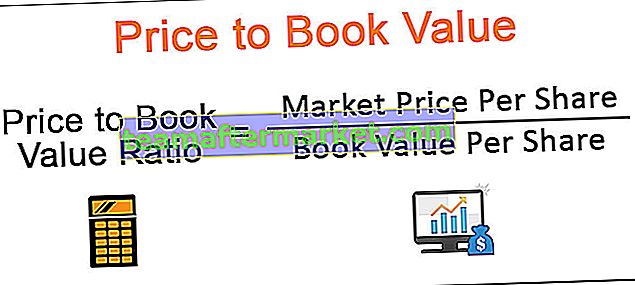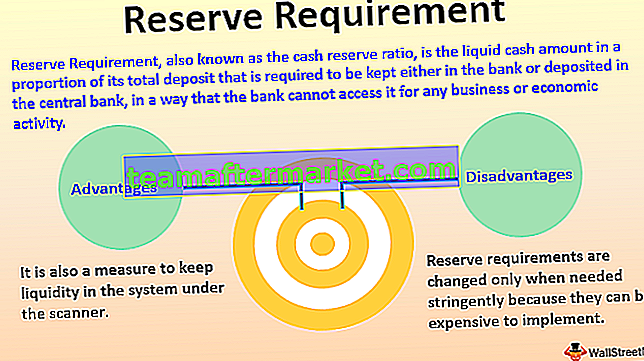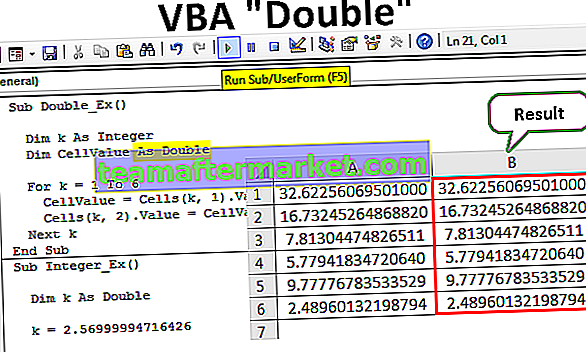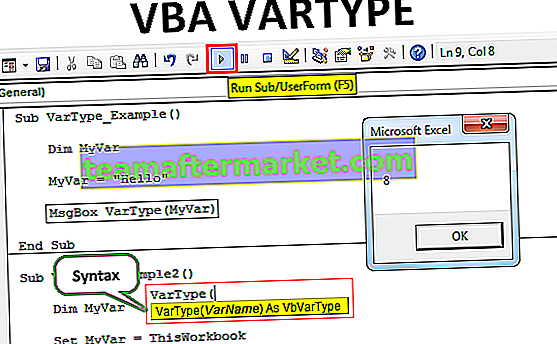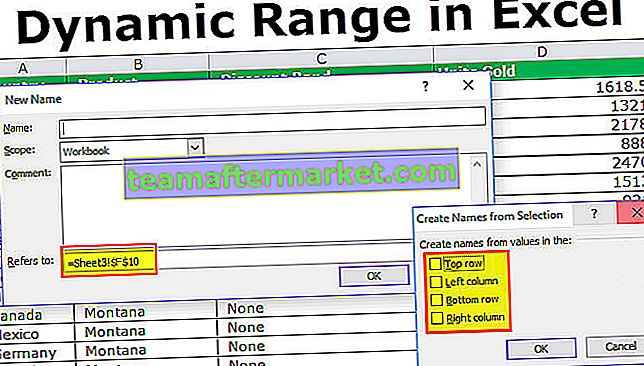Conjuntos de ícones do Excel
Os conjuntos de ícones no Excel fazem parte dos gráficos de formatação condicional disponíveis para conjuntos de dados numéricos. Ao adicionar esses gráficos de ícones, podemos projetar os números de forma mais bonita.
Tipos de conjuntos de ícones no Excel
Podemos ver 4 tipos de “Conjuntos de ícones” disponíveis nesta categoria.
Tipo # 1 - direcional

Tipo 2 - Formas

Tipo # 3 - Indicadores

Tipo 4 - Avaliações

Podemos usar todos os 4 tipos de conjuntos de ícones acima com base na estrutura de dados e você deve escolher com base nos dados que está mostrando ao usuário.
Como usar conjuntos de ícones no Excel? (com exemplos)
Você pode baixar este modelo de conjunto de ícones aqui - modelo de conjunto de ícones do ExcelExemplo # 1 - Conjunto de ícones direcionais
Este tipo de conjunto de ícones é mais adequado para representar pontuações ou classificações de funcionários e alunos. Veja os dados abaixo de classificação de funcionários para o ciclo de avaliação e a classificação é de até 10.

Vamos aplicar alguma formatação condicional a esses números de classificação. Vamos aplicar o conjunto de ícones “Direcional”.
Antes de aplicarmos o conjunto de ícones direcionais, podemos ver 4 tipos diferentes de conjuntos de ícones nesta categoria.

Vamos usar os dois primeiros conjuntos agora, para isso precisamos definir o limite de pontos de avaliação.
Para mostrar a seta colorida de verde, a classificação deve ser> = 9.
Para mostrar a classificação horizontal da seta amarela deve ser> = 5
Para mostrar a seta vermelha para baixo, a classificação deve ser <= 4.
- Passo 1: Agora selecione a coluna C e clique em Formatação Condicional.

- Etapa 2: Em Formatação condicional >>> Conjunto de ícones >>> Direcional.

- Passo 3: Selecione o primeiro tipo e agora temos dados como os abaixo.

- Etapa 4: Os ícones são inseridos automaticamente, selecione o intervalo de células e clique em “Gerenciar Regra” em Formatação Condicional.

- Passo 5: Agora na janela abaixo, clique duas vezes na regra para editá-la.

- Etapa 6: Agora veremos a janela “Editar regra de formatação”.

- Etapa 7: como você pode ver acima, a primeira regra “Seta Verde” diz que quando o valor é> = 67 e o tipo diz porcentagem, deve ser um número e o valor deve ser 9.

- Passo 8: Agora para “Yellow Arrow” mude o valor para 5 e digite o número.

- Etapa 9: a terceira regra para a seta vermelha é que os valores restantes serão aplicados com a seta vermelha. Clique em Ok para ver o conjunto de ícones direcionais nos dados.

- Etapa 10: Agora, se você deseja aplicar outros conjuntos de ícones do Excel em Direcional na janela de edição de regra, você pode alterar a opção do conjunto de ícones e, portanto, precisa definir a regra.

Exemplo 2 - Formas
Este tipo de ícone funciona da mesma forma que o anterior, mas veremos dados diferentes e usaremos mais de 3 tipos de formas neste exemplo.
Veja os dados abaixo para este exemplo.

Para este conjunto de dados, vamos aplicar “Quatro semáforos”. Abaixo está a regra que aplicamos.
Semáforo verde: se o número for> = 50000.
Semáforo amarelo: se o número for> = 40000.
Semáforo vermelho: se o número for> = 30000.
Semáforo preto: se o número for <30000.
Como de costume, selecione os dados e primeiro aplique o semáforo e, em seguida, edite a regra conforme mostrado abaixo.

Agora teremos um semáforo como a imagem abaixo para nossos dados.

Agora, ao observar as áreas verdes, podemos identificar facilmente os bons locais de geração de receita para os respectivos produtos.
Agora, na regra de edição, podemos brincar com outros conjuntos de ícones também. Na lista suspensa, podemos escolher qualquer outro conjunto de ícones e alterar a regra.

Agora mudei das formas para o conjunto de ícones de “5 classificações” e mudei a regra de acordo. Clique em ok para ver o novo conjunto de ícones para os mesmos dados.

Agora vou mudar o ícone definido para “Henry Balls”.

Agora, os dados são assim.

Assim, ao definir regras, podemos inserir qualquer tipo de Conjunto de Ícones.
Coisas para lembrar
- No caso de mais de 3 regras, use a categoria de conjunto de 5 ícones.
- As bolas Henry geralmente são usadas para representar dados percentuais.
- Os semáforos são conjuntos de ícones atraentes.
- Conjuntos de ícones direcionais são usados para mostrar crescimento ou declínio entre dois períodos.